Back to Posts
[react-study] - (7)
리액트로 미니 블로그 만들기
2024-10-22

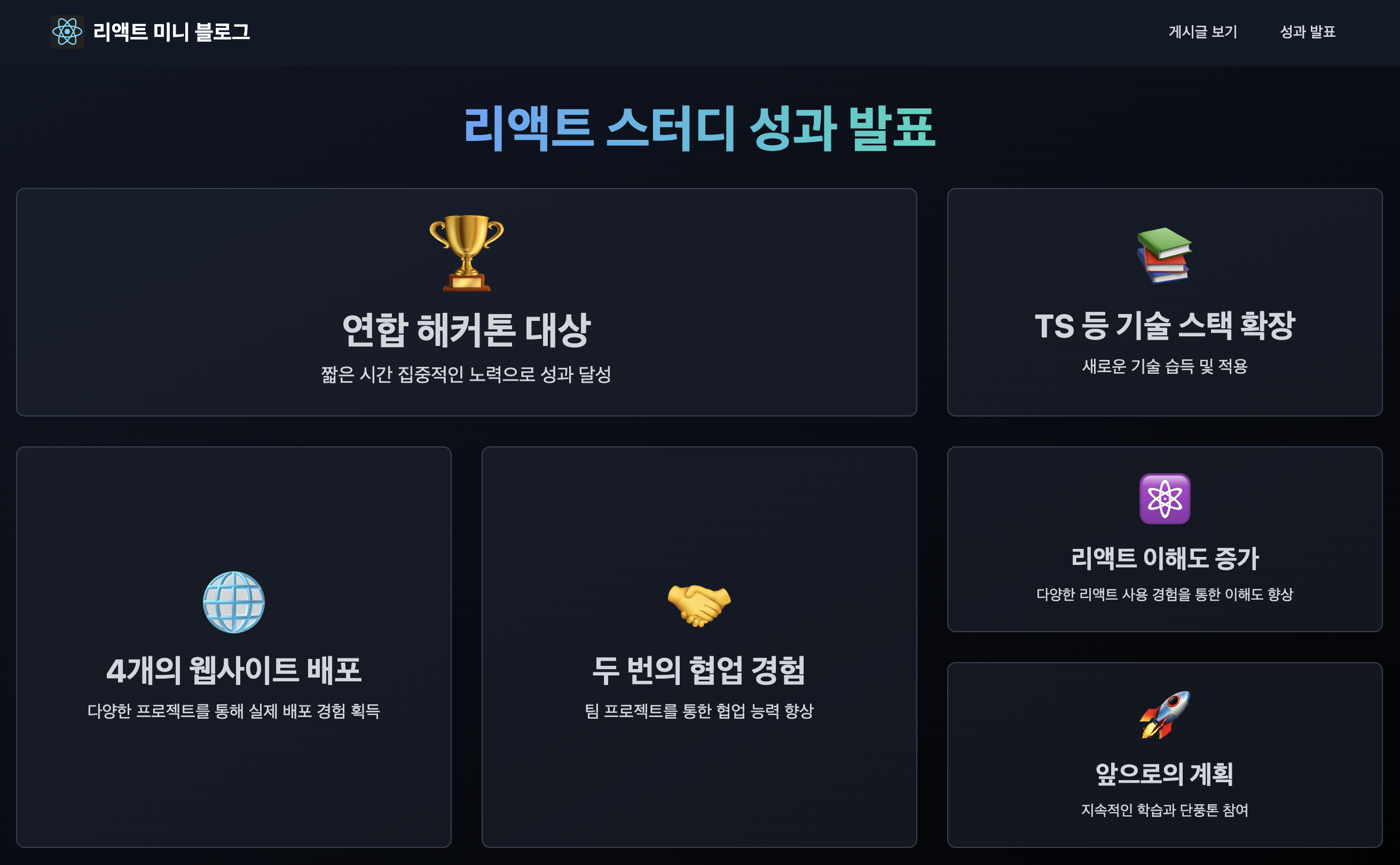
기획 및 준비
미니 블로그를 제작할 당시는 10월 14일(월)이여서 그 주 10월 16일(수)에 구름톤 유니브 동국대의 스터디 발표가 있었습니다. 그동안 리액트 스터디에 참가해서 리액트를 공부했었는데 제 공부 기록을 모으고, 성과를 정리할 웹페이지를 하나 만들면 성과 발표에 적합할 것 같아 리액트로 만든 블로그를 만들기로 했습니다.
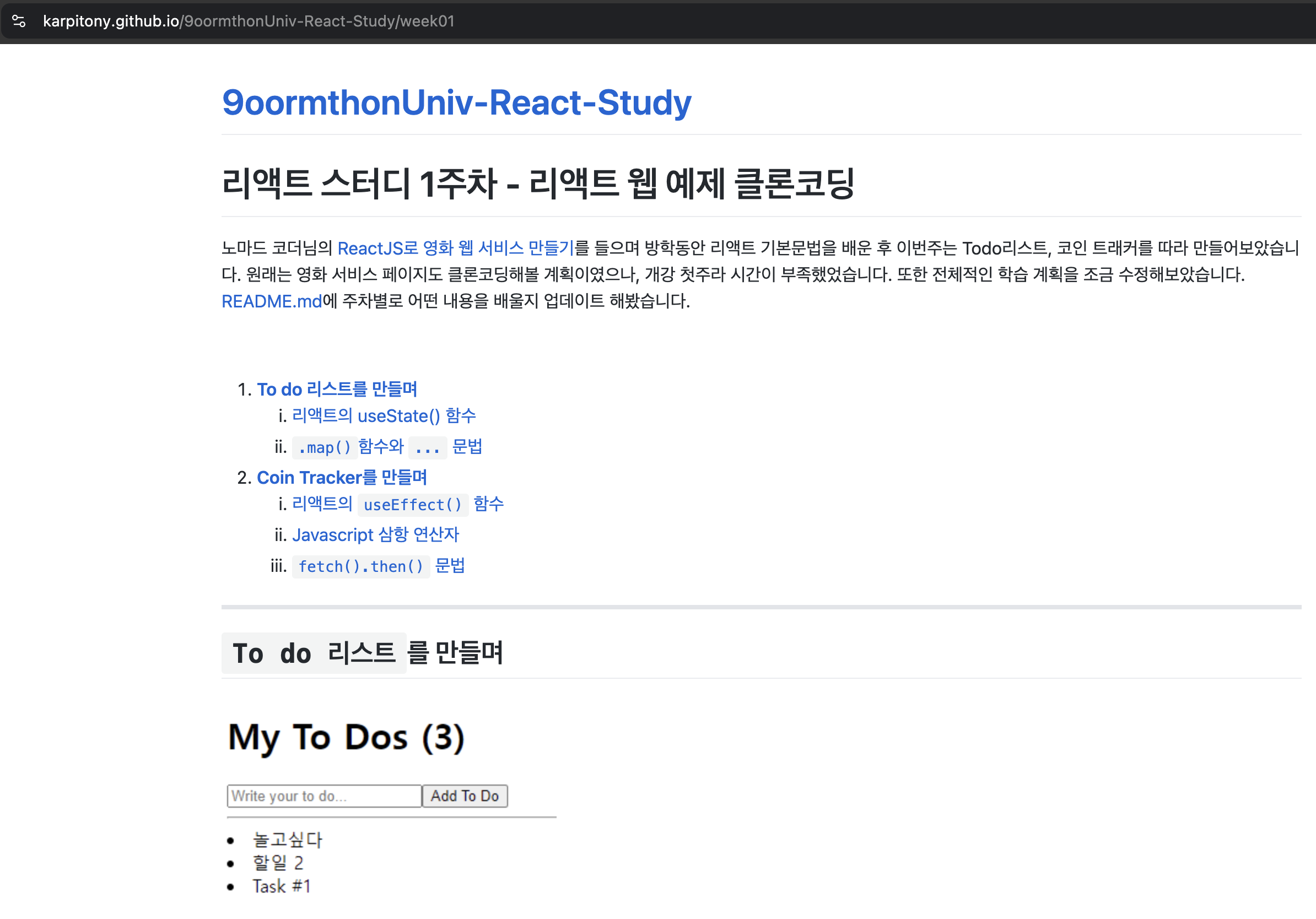
다만 기간이 3일 정도로 짧았기에 일반 블로그가 아닌 게시물을 하드코딩해서 보여주는 미니 블로그로 기획을 축소했습니다. 기존 스터디를 진행할 때는 게시글을 마크다운으로 작성 후, github.io에 정적 웹페이지로 호스팅했었는데 이를 리액트로 보여주기로 기획했습니다.
이를 위해 해야할 일을 리스트업 해봤고 다음과 같았습니다.
- 게시글 호스팅 서버 마련 혹은 불러오기
- 마크다운 파싱 + 렌더링하기
- 게시글 목록 페이지 만들기
- ppt대용으로 쓸 발표 페이지 만들기
게시글 불러오기
리액트는 클라이언트 쪽에서 실행되기 때문에 md 파일을 모두 방문자에게 보내고 게시글을 표시하게 하는것보다, 서버를 두고 필요할 때마다 요청하면 마크다운 파일을 보내주는 것이 더 효율적일 것이라 생각했습니다.
서버를 사용할 경우 리액트만 알고있는 저는 서버를 하나도 몰라 백엔드의 도움을 받아야 할 것입니다. 하지만 시간이 없기에 다른 방법을 찾아야 했었습니다.
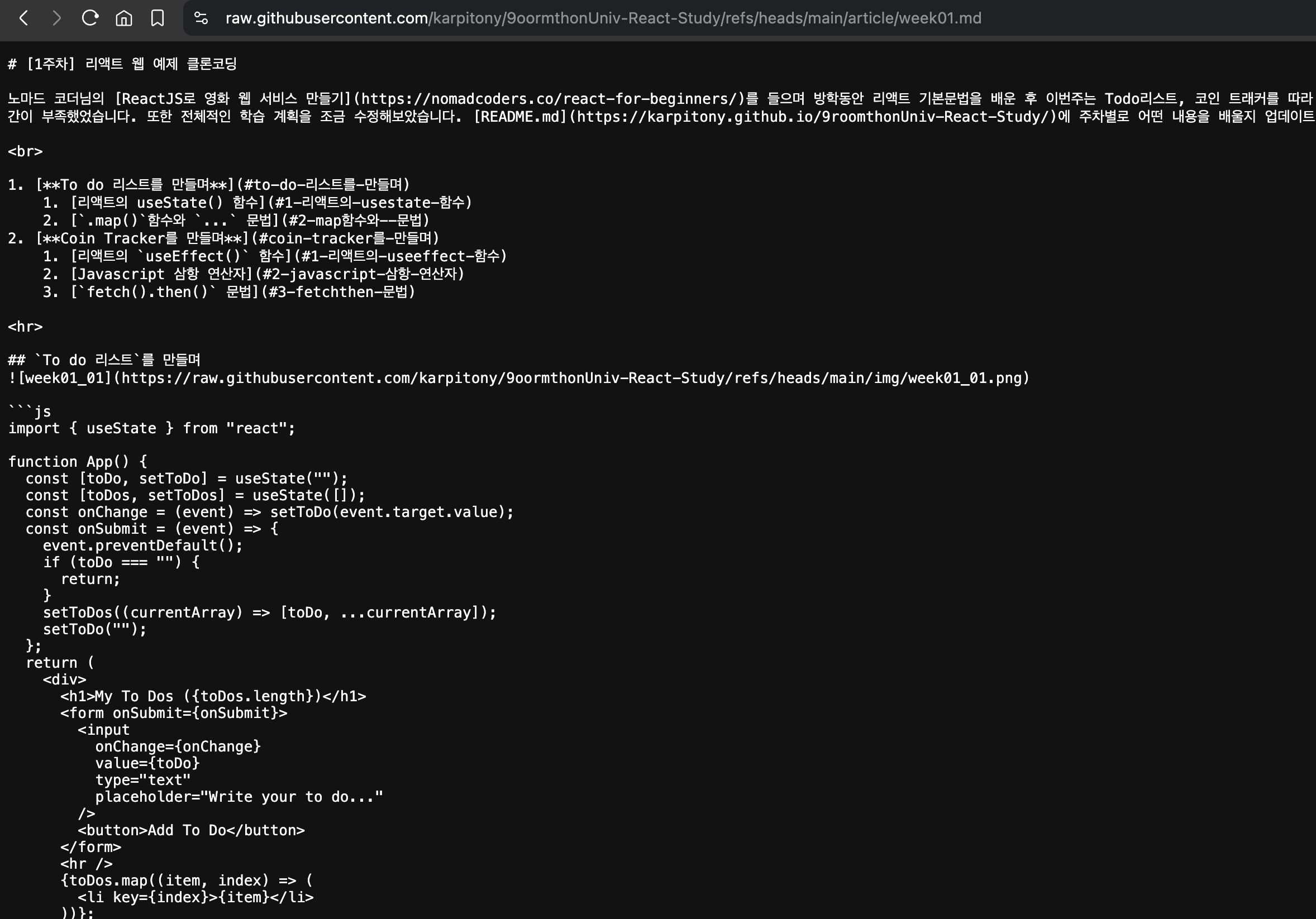
다른 방법을 모색하던 중, github raw를 사용하면 해당 파일의 내용을 볼 수 있다는 사실을 떠올렸고, 이를 통해 raw.githubusercontent.com에 레포 이름 + 파일명을 넣으면 원하는 파일을 요청받을 수 있다는 것을 알게되었습니다.
1const [markdownText, setMarkdownText] = useState<string>(''); 2const { weekSlug } = useParams(); 3 4useEffect(() => { 5 fetch( 6 `https://raw.githubusercontent.com/karpitony/9oormthonUniv-React-Study/refs/heads/main/article/${weekSlug}.md` 7 ) 8 .then((response) => response.text()) 9 .then((text) => { 10 setMarkdownText(text) 11 }) 12 .catch((error) => {console.error(error)}) 13}, [weekSlug])
url의 slug로 파일 명이 들어오면 github raw에 파일명을 넣어 요청을 보내는 식으로 코드를 작성했습니다. 이로서 마크다운 파일을 위한 서버 마련이나, 클라이언트에 같이 넘길 필요 없이 손쉽게 게시글을 불러올 수 있게 되었습니다.

이 방식은 게시물 목로 클릭시 게시물 페이지로 이동하며 github raw 서버로 fetch 요청을 날립니다. 그후 github raw 서버에서 응답을 받아야 게시물을 표시하기 때문에 요청을 응답받는 동안 게시물이 안보여 사용자는 기다려야 합니다.
빈 화면 상태에서 갑자기 게시글을 보여주는 것은 사용자 경험에 별로 좋지 않은 방법입니다. 그러므로 로딩중이라는 표시 후 데이터가 준비되면 화면을 바꾸도록 설정했습니다.
1const [markdownText, setMarkdownText] = useState<string>(''); 2const [loading, setLoading] = useState(true); 3const { weekSlug } = useParams(); 4 5useEffect(() => { 6 fetch( 7 `https://raw.githubusercontent.com/karpitony/9oormthonUniv-React-Study/refs/heads/main/article/${weekSlug}.md` 8 ) 9 .then((response) => response.text()) 10 .then((text) => { 11 setMarkdownText(text) 12 setTimeout(() => setLoading(false), 200) 13 }) 14 .catch((error) => {console.error(error)}) 15}, [weekSlug]) 16 17{/* 로딩 중일 때 React 아이콘을 보여줌 */} 18{loading ? ( 19 <div className="flex justify-center items-center h-96"> 20 <img 21 src={ReactLogo} 22 alt="React Logo" 23 className="w-40 h-40 animate-spin" 24 /> 25 </div> 26 ) : ( 27 // 게시글 보여주는 코드가 들어갈 예정 28 ) 29}
위의 요청 useEffect에서 마크다운 텍스트에 값을 넣어준 뒤 약 0.2초 기다리고 loading 값도 바꿔주는 코드를 집어넣었습니다. 그후 tsx에서 html 부분에 삼항연산자를 사용하여 로딩시 보여줄 화면과, 로딩 후 보여줄 화면을 구분했습니다.
로딩 시간동안 리액트 로고를 화면 중앙에서 빙글빙글 돌리게 만들었습니다.
머리 박으며 마크다운 렌더 구현하기
마크다운 문법의 게시물을 불러오고 있으니 마크다운을 파싱해서 html로 만들거나 렌더링을 해주어야 합니다. 직접 마크다운 파서 및 렌더러를 만들면 좋은 경험이 되겠지만, 관련 지식도, 시간도 부족해서 ReactMarkdown이라는 오픈소스 패키지를 활용했습니다.
1<ReactMarkdown> 2 {Text} 3</ ReactMarkdown>
해당 라이브러리는 위와 같이 컴포넌트로 텍스트를 감싸주면 안에 있는 마크다운 텍스트를 화면에 렌더링해서 보여줍니다.
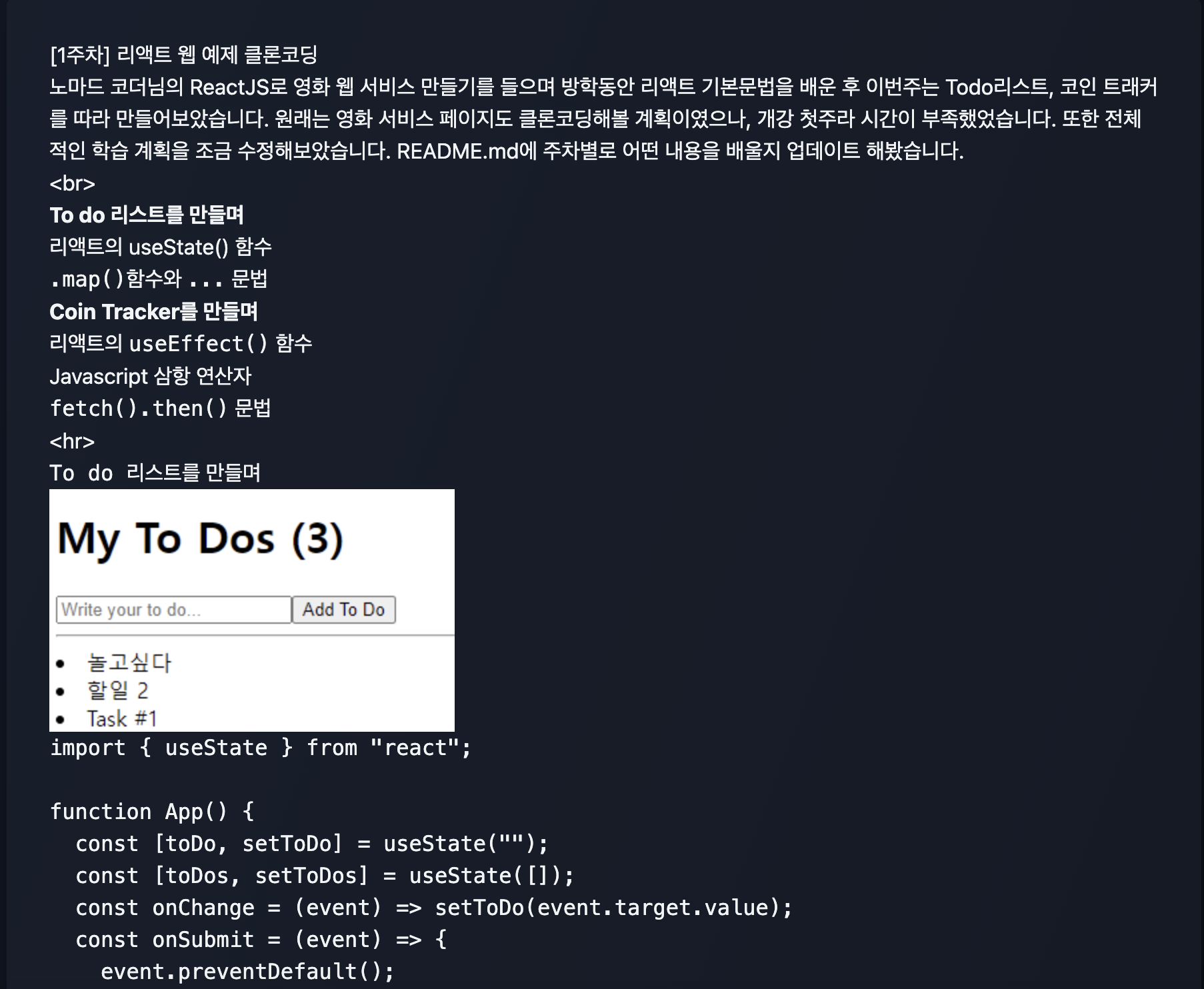
해당 라이브러리만 사용하면 밋밋한 형태의 마크다운이 렌더링 됩니다. 이는 제가 사용하는 스타일 라이브러리인 TailwindCSS와의 충돌 때문입니다. <br>등 Github Flavor 문법도 적용이 안되고 있습니다. 코드블럭의 하이라이팅은 기대도 안했습니다. 여러 플러그인을 사용해서 꾸며주도록 하겠습니다.
1<ReactMarkdown 2 remarkPlugins={[remarkGfm]} 3 rehypePlugins={[rehypeRaw, rehypeSlug, rehypeAutolinkHeadings]} 4 components={{ 5 h1: ({ node, ...props }) => <h1 className="text-4xl font-bold mb-4 text-blue-400" {...props} />, 6 h2: ({ node, ...props }) => <h2 className="text-3xl font-semibold mb-3 mt-6 text-blue-300" {...props} />, 7 h3: ({ node, ...props }) => <h3 className="text-2xl font-medium mb-2 mt-4 text-blue-200" {...props} />, 8 a: ({ node, ...props }) => <a className="text-blue-400 hover:text-blue-300 transition-colors duration-200" {...props} />, 9 code({ node, className, children, ...props }) { 10 const match = /language-(\w+)/.exec(className || ''); 11 return match ? ( 12 <SyntaxHighlighter 13 style={nightOwl} 14 showLineNumbers 15 language={match[1]} 16 PreTag="pre" 17 > 18 {String(children).trim()} 19 </SyntaxHighlighter> 20 ) : ( 21 <code className={className} {...props}> 22 {children} 23 </code> 24 ); 25 }, 26 }} 27> 28 {markdownText} 29</ReactMarkdown>
remarkGfm을 사용해 Github Flavor Markdwon문법을 지원하고, rehypeRaw로 마크다운 렌더링 시 html 태그도 같이 렌더링 할수 있게 만들었습니다. rehypeSlug와 rehypeAutolinkHeadings 플러그인들을 통해 목차 클릭시 해당 목차로 이동할 수 있는 기능을 구현했습니다.
component 옵션의 code의 경우 코드 블록의 첫줄을 읽고 해당 언어에 맞는 문법 하이라이팅을 적용 할 수 있게 해줍니다. 이 옵션들로도 충분히 예쁜 마크다운 게시글이 완성되지만, 좀더 깃허브스러운 느낌을 위해 github-markdown-css 패키지를 활용해서 스타일을 넣어줬습니다.
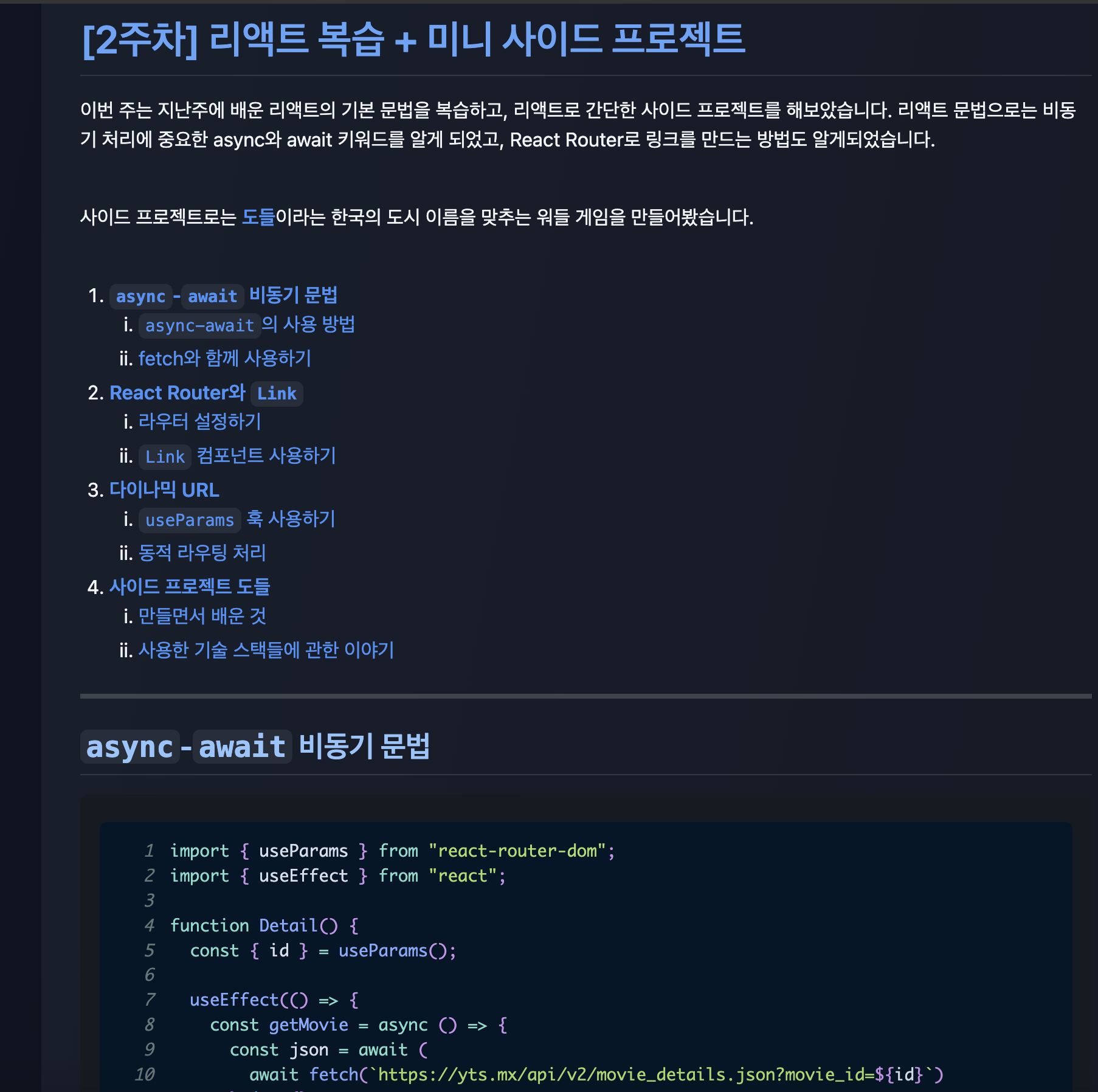
게시글 목록 페이지 만들기
이제 쓴 게시글로 이동을 할 수 있는 페이지이자 맨 처음 사이트를 들어올 때 보이게 할 페이지를 만들어야 합니다. 게시글 목록의 경우 일반적인 블로그는 게시물 데이터를 센 뒤 게시물 데이터를 기반으로 표시합니다.
하지만, 그런 기능까지 구현하기엔 시간이 없고 방법을 떠올릴 기간도 부족하다고 생각해 게시물 데이터를 하드코딩해서 집어넣었습니다. 그 후 게시물 데이터 배열을 가지고 목록을 렌더링했습니다.
1const articleData = [ 2 { link: 'week01', week: '1주차', date: '9/02 ~ 9/08', title: '리액트 웹 예제 클론코딩' }, 3 { link: 'week02', week: '2주차', date: '9/09 ~ 9/15', title: '리액트 복습 + 미니 사이드 프로젝트' }, 4 { link: 'week03', week: '3주차', date: '9/16 ~ 9/22', title: 'TypeScript 기본 문법과 활용' }, 5 { link: 'week04', week: '4주차', date: '9/23 ~ 9/29', title: '🏆 구름톤 연합 해커톤 참가 및 대상 후기' }, 6 { link: 'week05', week: '5주차', date: '9/30 ~ 10/06', title: ' Axios API 통신 라이브러리 + OpenAPI 사용해보기' }, 7 { link: 'week06', week: '6주차', date: '10/07 ~ 10/13', title: '동국x숙명x경기 연합 CRUD 스터디 회고' }, 8]
1<div> 2 {articleData.map((article, index) => ( 3 <Link 4 key={index} 5 to={`/${article.link}`} 6 > 7 <div> 8 <span>{article.week}</span> 9 <span>{article.date}</span> 10 </div> 11 <h3> 12 {article.title} 13 </h3> 14 <div> 15 <svg fill="none" stroke="currentColor" viewBox="0 0 24 24" xmlns="http://www.w3.org/2000/svg"> 16 <path strokeLinecap="round" strokeLinejoin="round" strokeWidth={2} d="M14 5l7 7m0 0l-7 7m7-7H3" /> 17 </svg> 18 </div> 19 </Link> 20 ))} 21</div>
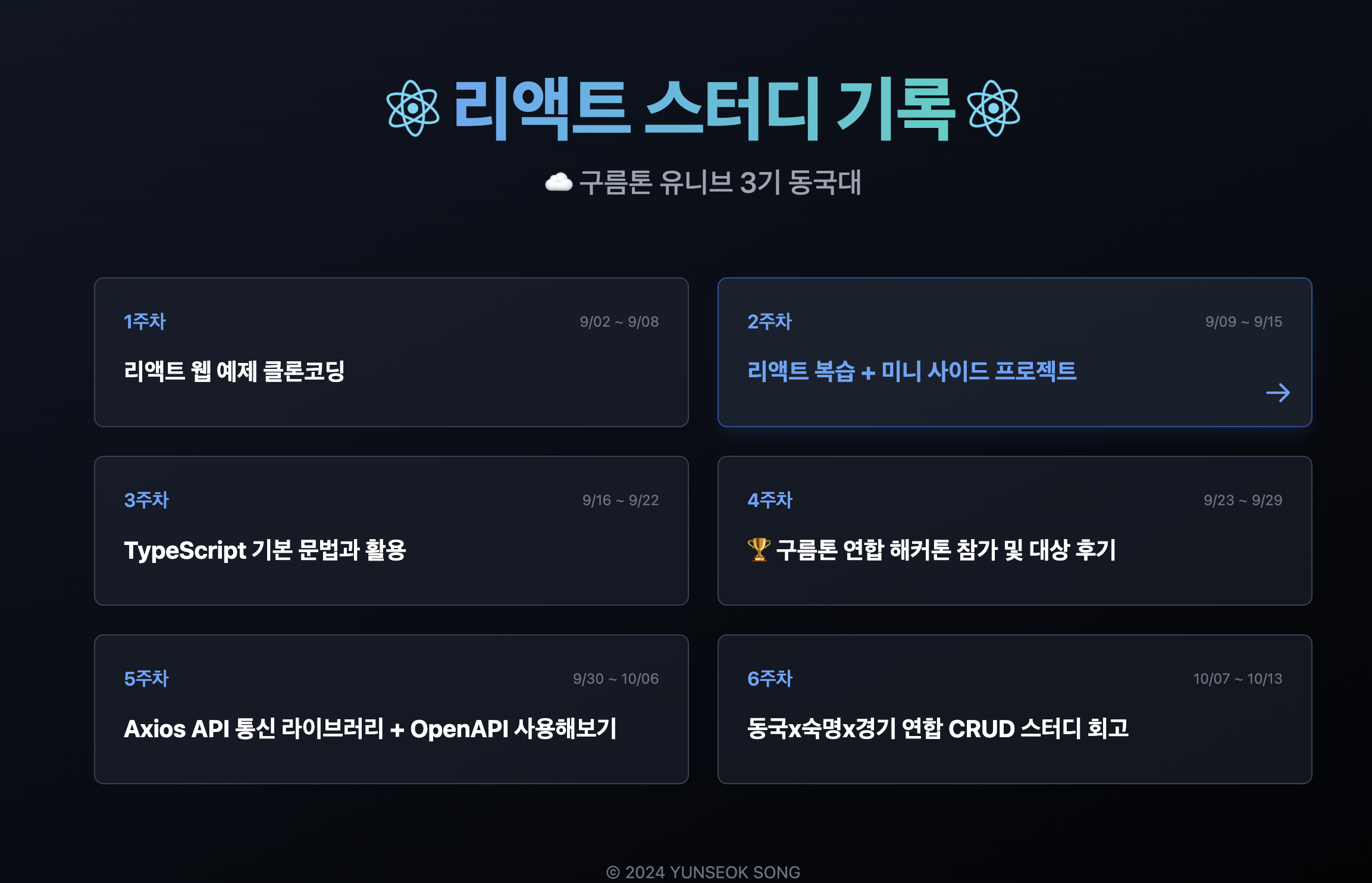
위 코드에서 알 수 있듯 articleData 배열에서 값을 가져와 게시글 목록을 만들었고, tailwindcss로 스타일을 넣어주었습니다.
발표자료 만들기
이 미니 블로그를 만드는 목적은 그동안 배운 성과를 보여주는 것이기 때문에 ppt를 쓰지 않고 웹페이지로 발표를 하고 싶었습니다. 저는 평소 애플의 디자인 감각을 좋아합니다. 특히 자사의 제품을 발표 후 하나의 이미지로 정리해서 올리곤 합니다.
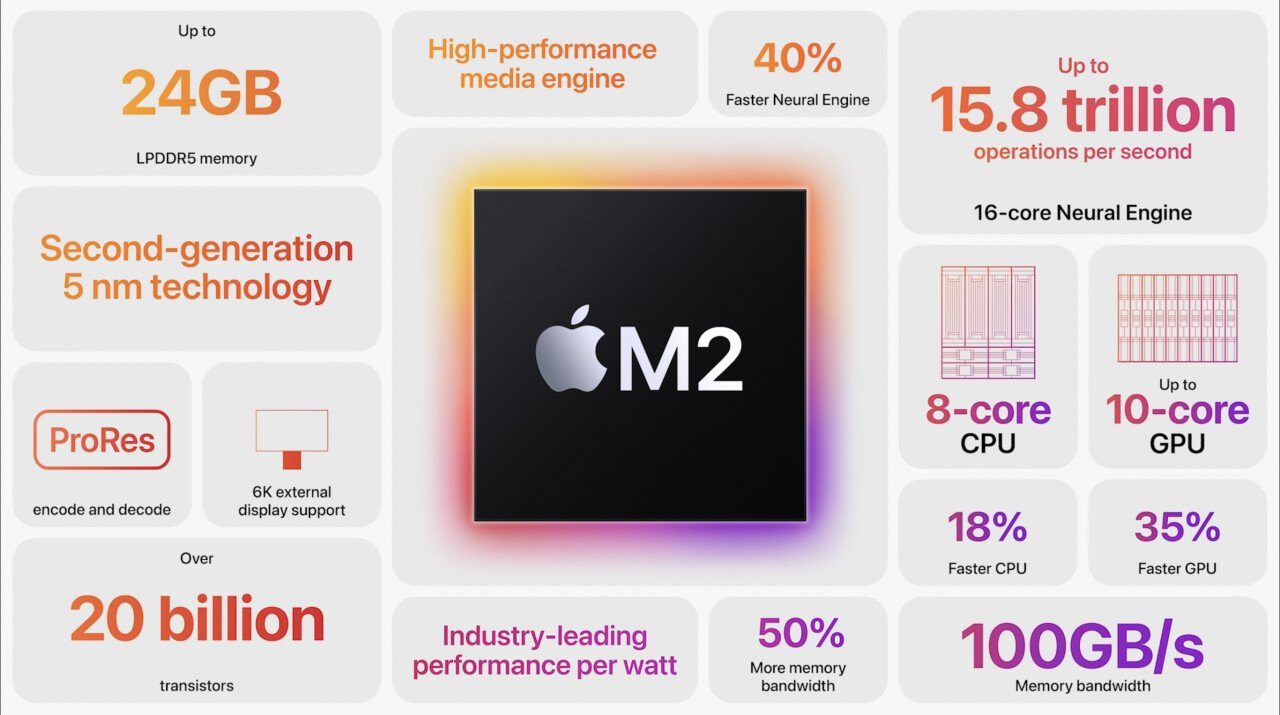
각 내용 상자의 크기, 배치한 위치 등으로 정보의 중요성을 나타내고, 한눈에 정보를 볼 수 있게 만드는 매력을 느꼈습니다. 저도 위와 같은 느낌으로 발표 자료를 만들고 싶었습니다.
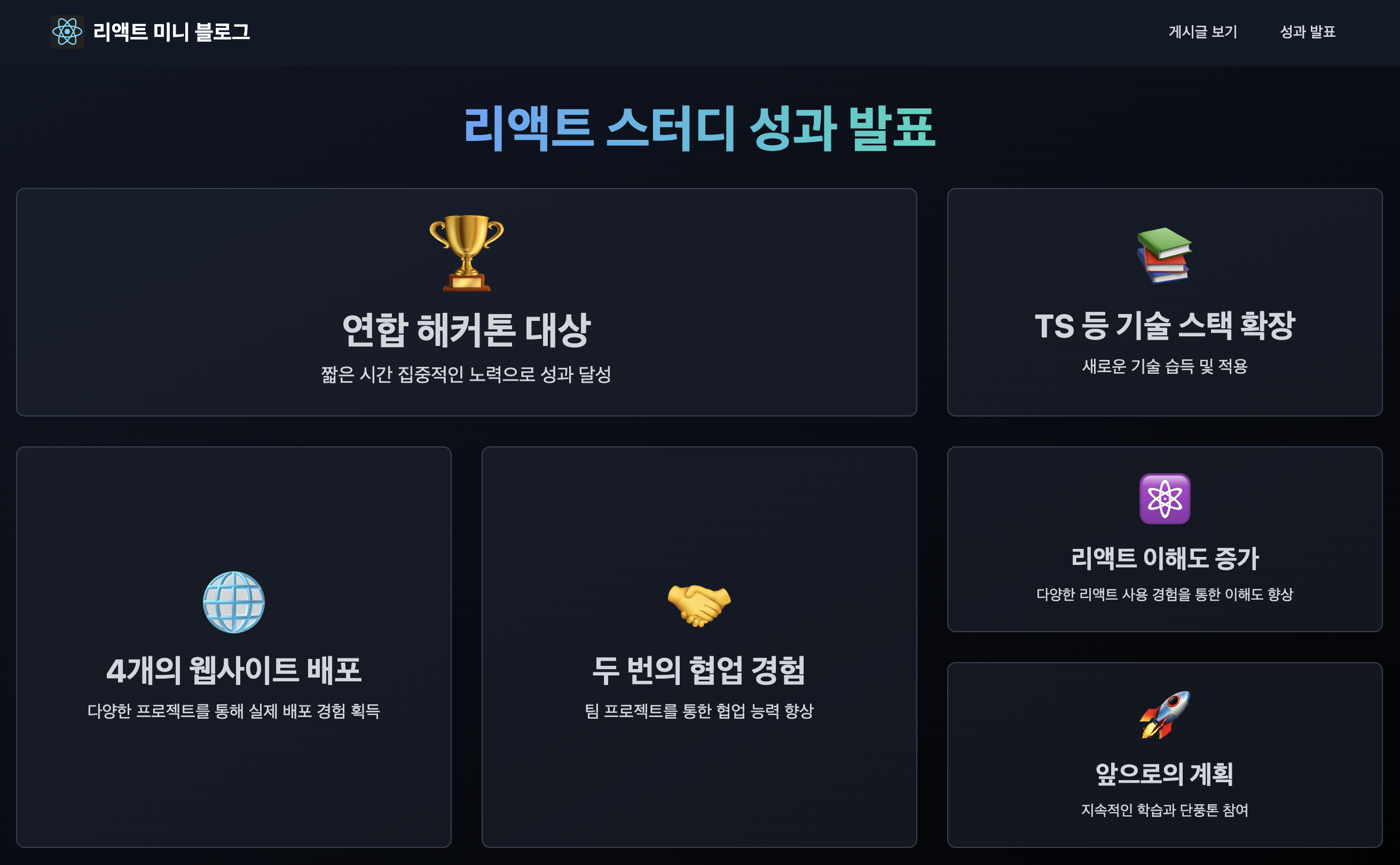
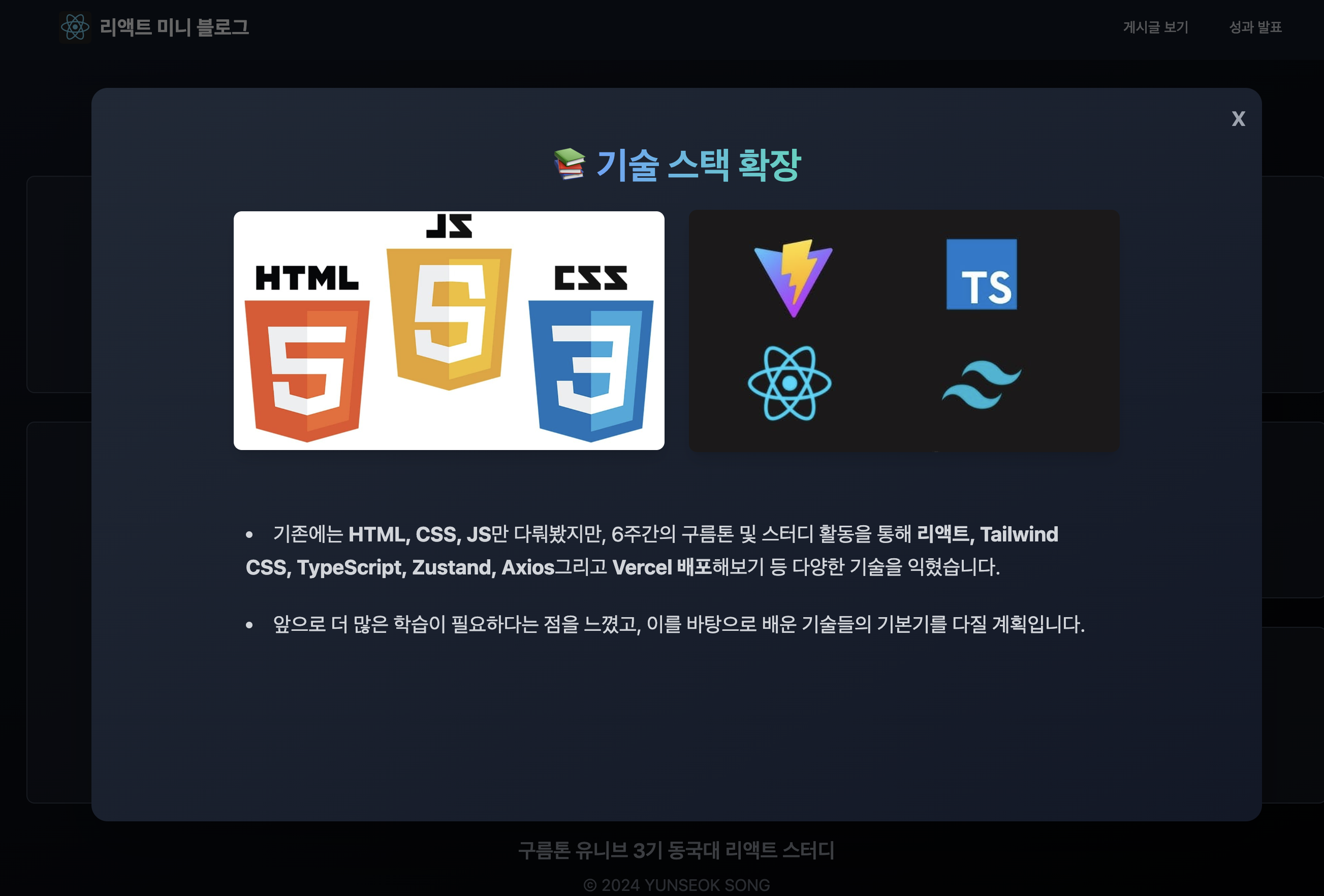
중요하다고 생각하는 배포와 협업 경험을 크게 배치하고, 이해도 증가, 앞으로의 계획 등은 조금 작게 배치했습니다. 또한 이 발표자료는 ppt 대용이므로, 각 상자를 클릭 시 세부 내용을 담은 모달창이 나오게 만들어 발표자료로서 잘 기능하게 만들었습니다.
마치며...
6주간의 리액트 스터디의 성과를 발표할 때 직접 만든 리액트 웹페이지로 하면 좋겠다며 시작된 이 리액트 미니 블로그 프로젝트는 3일간 많은 생각과 개발 원동력을 주었습니다. 이 웹페이지로 발표를 마친 후 구름톤 동국대 분들이 좋은 반응을 주셨고, 좀더 발전시켜서 포트폴리오를 정리하는 웹페이지도 만들어보라는 피드백까지 주셨습니다.
이대로 끝내는 것이 아닌 Next.js를 학습하며 이 코드를 발전시켜서 개발 블로그도 직접 만들어보고, 포트폴리오도 직접 만들어보고 싶습니다!
해당 웹페이지는 https://my-react-study.vercel.app 에서 직접 구경하실 수 있습니다. 이만 글을 마치겠습니다. 긴 글 읽어주셔서 감사합니다!